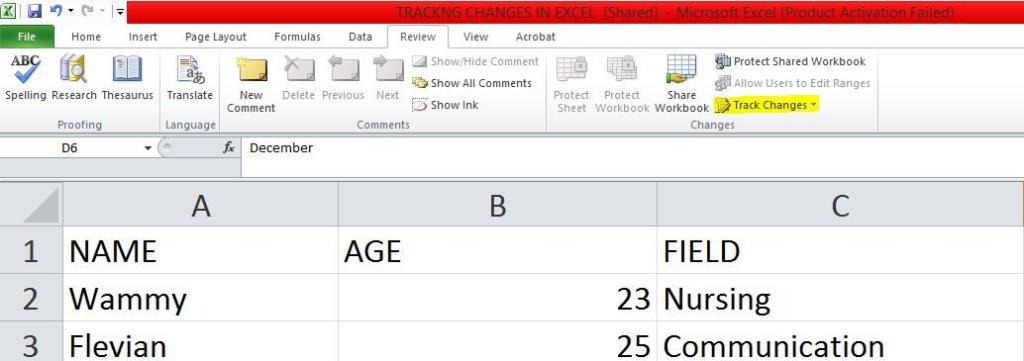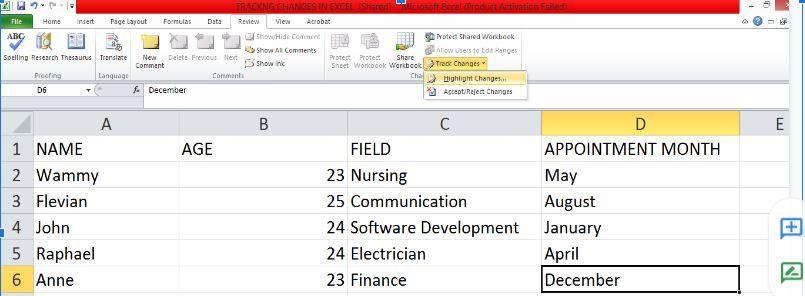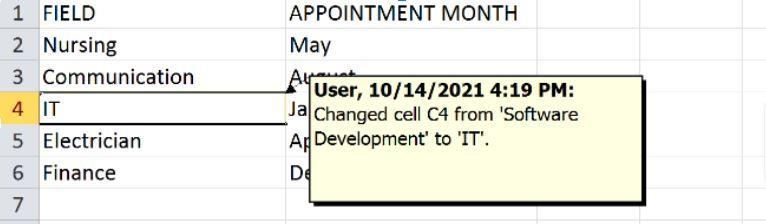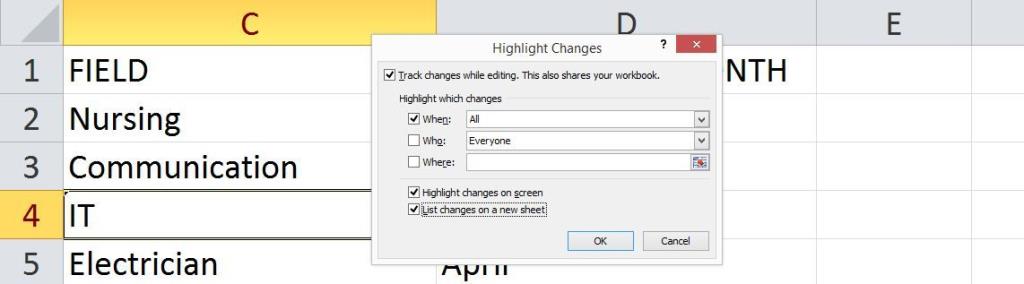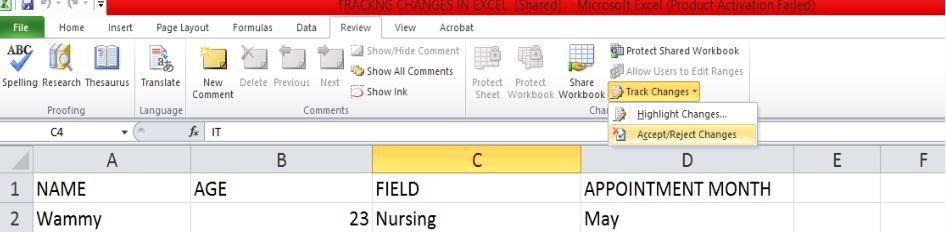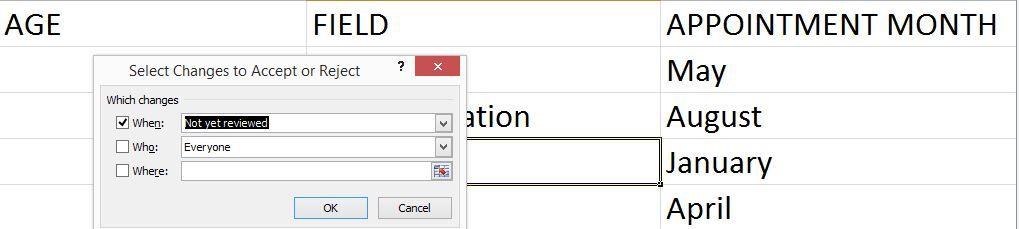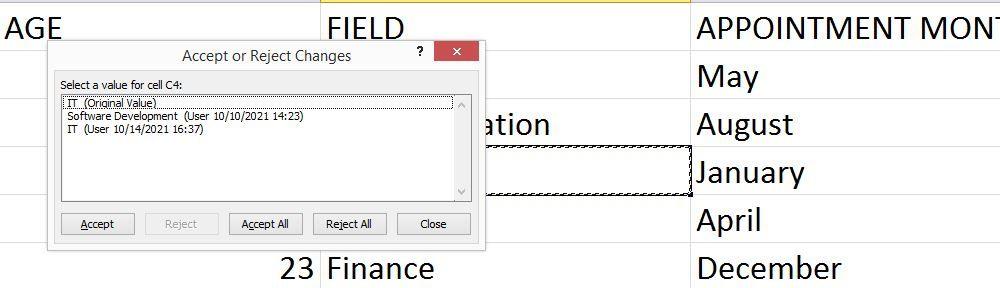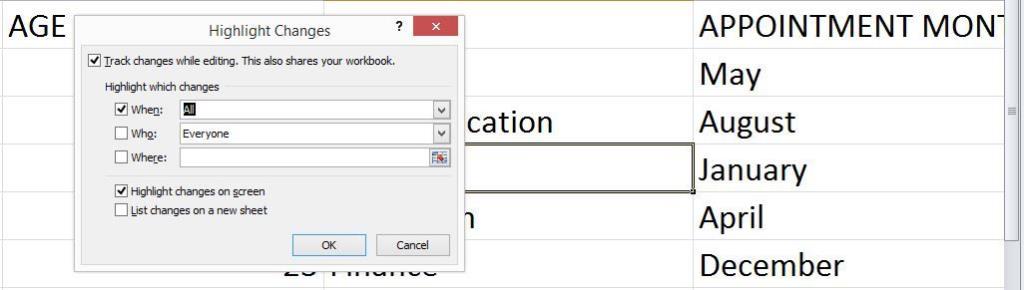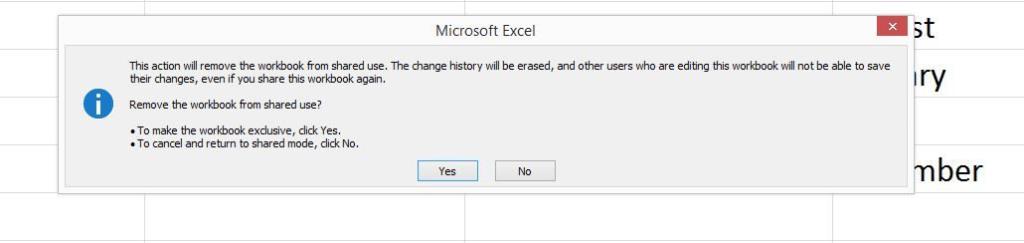Penjejakan perubahan pada hamparan Excel anda memudahkan orang lain mengemas kini atau menyemak fail anda. Ia juga berguna apabila anda ingin menjejaki semua perubahan yang dibuat padanya. Perintah perubahan trek mudah dicari dalam tab Semakan versi lama Microsoft Excel. Walau bagaimanapun, anda dan pasukan anda mungkin mendapati sukar untuk menyediakannya pada versi yang lebih baharu.
Jadi bagaimana anda membuat ciri perubahan trek tersedia pada versi Microsoft Excel yang lebih baharu? Berikut ialah panduan untuk membantu anda.
Mendayakan Ciri Perubahan Jejak dalam Microsoft Excel
Ciri perubahan trek dilumpuhkan secara lalai dalam Microsoft Excel. Ini bermakna langkah pertama untuk menjejaki perubahan anda adalah dengan mendayakan ciri tersebut. Begini cara anda melakukannya.
- Pergi ke tab Semakan > Jejaki Perubahan > Serlahkan Perubahan > Jejaki Perubahan Semasa Mengedit .
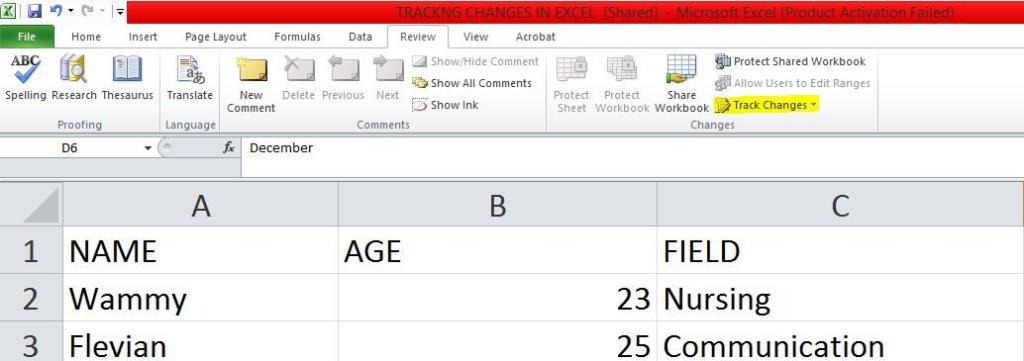
- Di bawah menu lungsur Track Changes , pilih Serlahkan Perubahan .
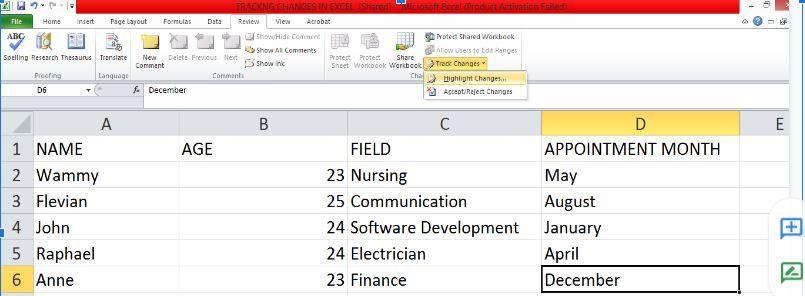
- Apabila kotak dialog Serlahkan Perubahan dibuka, pilih Jejaki perubahan semasa mengedit .
Penjejakan perubahan semasa mengedit membantu anda dengan mudah menentukan situasi di mana buku kerja anda boleh dikongsi. Itulah sebabnya anda akan melihat pilihan " Siapa " dan " Bila ". Demi panduan ini, kami akan menggunakan tetapan lalai, jadi:
- Pilih kotak semak Apabila , tetapkannya kepada Semua, kemudian pergi ke kotak semak Siapa dan tetapkannya kepada Semua orang .
- Selepas itu, pilih kotak semak Serlahkan perubahan pada Skrin .
- Kemudian akhirnya klik OK .
Itulah anda mempunyainya. Jejaki Perubahan dalam Microsoft Excel kini didayakan. Ini bermakna sebarang perubahan yang anda buat pada buku kerja anda akan diserlahkan. Adalah baik untuk ambil perhatian bahawa anda hanya boleh menjejaki perubahan pada fail yang disimpan.
Berkaitan: Cara Mengunci Sel dalam Excel
Membuat Jejak Perubahan dalam Microsoft Excel
Memandangkan kami telah mendayakan perubahan penjejakan, anda boleh mula membuat perubahan anda pada mana-mana sel Microsoft Excel atau kumpulan sel. Sebagai contoh, dalam projek olok-olok di bawah, kami telah membuat perubahan dalam sel C4 daripada "Pembangunan Perisian" kepada "IT".
Jadi, apabila kursor melayang di atas sel yang diubah, mesej muncul. Mesej ini menunjukkan perubahan yang dibuat, siapa yang membuatnya dan bila ia dibuat.
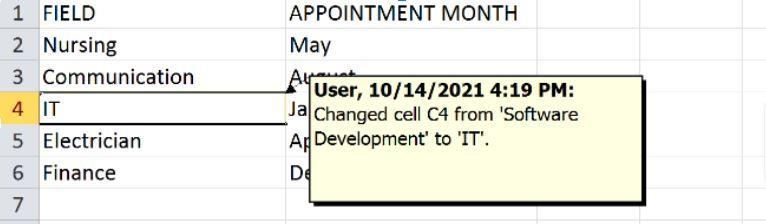
Buku kerja yang didayakan trek akan sentiasa menunjukkan sempadan biru dan segitiga biru kecil di bahagian atas sebelah kiri sel yang diedit. Jika anda mempunyai berbilang penyemak, Microsoft Excel memberikan setiap satu daripada mereka dengan warna penjejakan yang berbeza.
Dalam keadaan ini, buku kerja yang dijejaki tidak boleh dilindungi kerana berbilang orang telah diberikan akses. Terdapat pilihan lain yang mungkin tidak anda akses sebaik sahaja ciri Perubahan Jejak dihidupkan. Ingat bahawa anda perlu menyiarkan buku kerja di lokasi yang dikongsi untuk anda mendapatkan pengeditan daripada orang lain.
Berkaitan: Cara Mengeja dan Semakan Tatabahasa dalam Excel
Mendapatkan Senarai Perubahan Dijejaki pada Lembaran Kerja Berasingan
Anda juga boleh melihat sejarah Perubahan Dijejaki pada lembaran kerja yang berasingan. Senarai ini mengandungi semua perubahan yang dibuat pada lembaran kerja anda. Ini termasuk kandungan sel sebelumnya (nilai lama), kandungan sel semasa dan nilai baharu.
Begini cara mendapatkan senarai perubahan yang dijejaki anda.
- Pada tab Semakan > Jejaki Perubahan > Serlahkan Perubahan .
- Ini akan membuka kotak dialog Serlahkan Perubahan . Tandai kotak di sebelah perubahan Senarai berlabel pada helaian baharu dan klik OK .
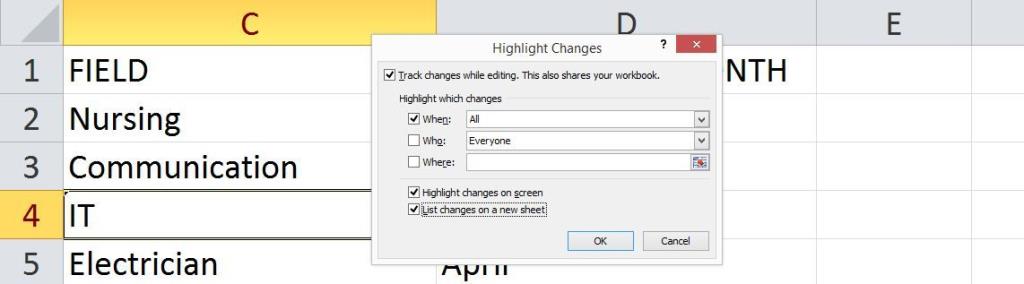
Lihat dan Terima Perubahan
Mendayakan ciri penjejakan ialah salah satu langkah untuk menjejak fail anda. Selain mendayakan ciri ini, anda juga mesti menyemak perubahan yang telah anda buat. Menyemak perubahan memudahkan anda menyaring banyak perubahan yang dibuat oleh orang lain yang bekerja pada buku kerja yang sama.
Lebih mudah untuk menentukan perubahan yang dibuat, lebih besar kemungkinan anda akan mengenal pasti perubahan mana yang patut disimpan dan yang mana boleh anda hapuskan. Untuk menerima perubahan dalam Microsoft Excel, inilah yang anda perlu lakukan.
- Pergi ke Tab Semakan > Jejaki Perubahan > Terima atau Tolak Perubahan .
- Klik pada Jejaki Perubahan dalam kumpulan Perubahan dan pilih Terima/Tolak Perubahan .
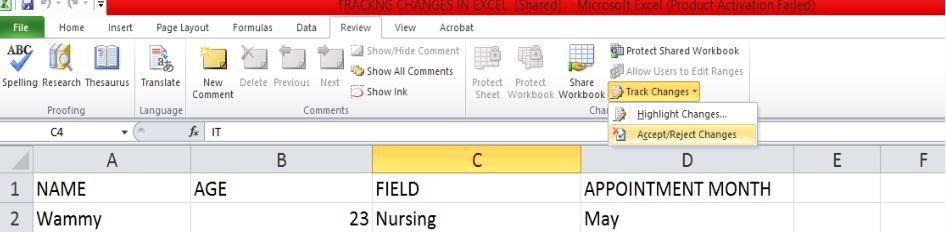
Sebaik sahaja pada kotak dialog Pilih Perubahan untuk Diterima atau Ditolak , anda mesti menentukan pilihan Bila , Siapa dan Di mana . Inilah cara untuk melakukannya:
- Untuk pilihan Bila , anda boleh memilih semua perubahan yang belum disemak atau menentukan tarikh.
- Dalam kotak pilihan Siapa , anda boleh memilih individu tertentu dan menyemak perubahan yang telah mereka buat.
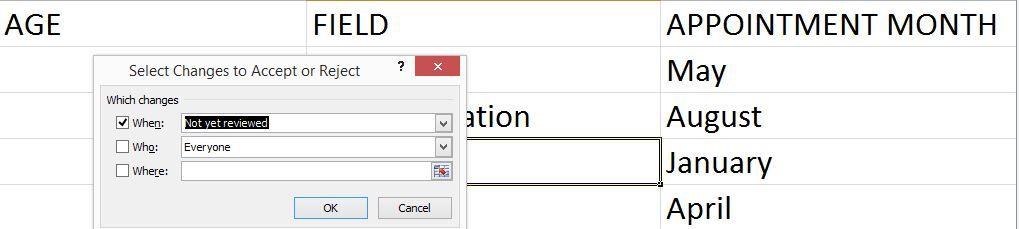
- Pada kotak pilihan Di mana , anda boleh menerima atau menolak perubahan pada keseluruhan buku kerja. Sebagai alternatif, pilih sel yang perubahannya anda ingin semak dan klik OK.
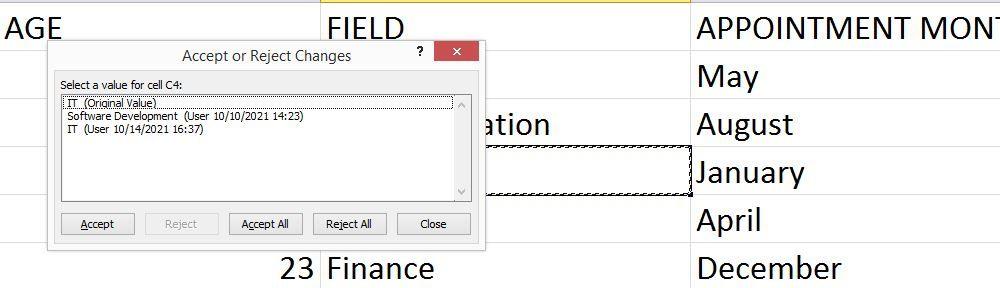
- Mengklik OK akan membuka kotak dialog Terima atau Tolak Perubahan .
- Dalam kotak dialog Terima atau Tolak Perubahan , anda boleh mengklik Terima perubahan satu demi satu atau Terima semua untuk menerima semua perubahan sekaligus.
Jika anda menolak perubahan, ia akan kembali kepada nilai asal. Ia juga penting untuk mengetahui bahawa anda tidak boleh membuat asal perubahan apabila anda menerimanya.
Melumpuhkan Perubahan Jejak dalam Microsoft Excel
Sebaik sahaja anda menyelesaikan kerja anda, anda boleh melumpuhkan ciri Jejaki Perubahan dalam Microsoft Excel. Itu akan mengalih keluar mana-mana kotak biru sedia ada dalam sel dan akan berhenti menjejaki sebarang perubahan selanjutnya.
Berikut ialah langkah untuk melumpuhkan Track Changes dalam Microsoft Excel:
- Pergi ke Tab Semakan > Jejaki Perubahan > Serlahkan Perubahan .
- Dalam pilihan kumpulan Perubahan , klik pada Jejaki Perubahan dan pilih Serlahkan Perubahan .
- Dalam kotak dialog Serlahkan Perubahan , nyahtanda pilihan— Jejaki Perubahan semasa Mengedit . Ini juga berkongsi buku kerja anda.
- Klik OK .
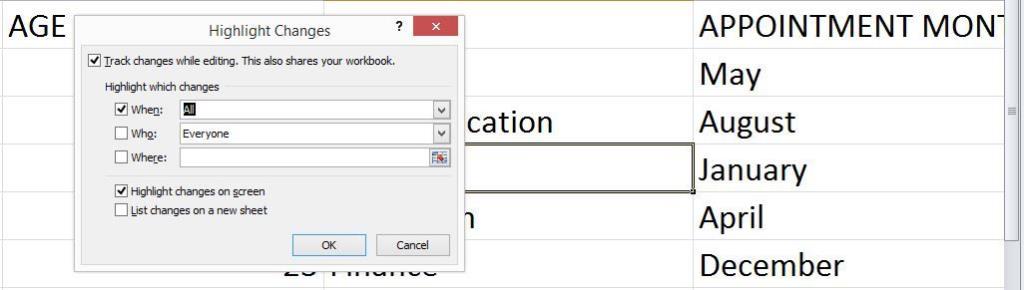
- Sebaik sahaja anda mengklik OK , anda akan melihat gesaan, seperti yang ditunjukkan di bawah. Klik pada Ya .
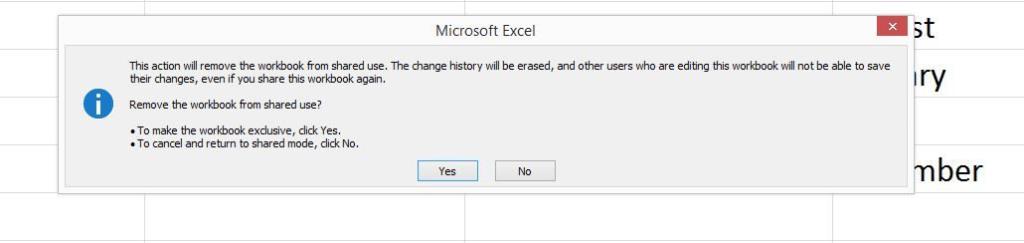
Bolehkah Ciri Perubahan Jejak Berfungsi pada Helaian Microsoft Excel Dengan Jadual?
Seperti sedia ada, anda tidak boleh menggunakan perubahan jejak pada hamparan yang mengandungi jadual. Untuk menjejak perubahan pada hamparan tersebut, anda perlu menukarnya kepada julat dengan memilih jadual, mengklik Tab Reka Bentuk , dan kemudian mengklik Tukar kepada Julat .
Untuk projek yang lebih kompleks, anda boleh menyemak templat hamparan Microsoft Excel ini untuk memudahkan proses penjejakan anda. Jika, selepas semua ini, anda masih bergelut untuk menjejaki perubahan, maka mungkin anda menggunakan Excel untuk menjalankan projek yang tidak sesuai untuknya. Jadi berikut ialah senarai beberapa perkara yang perlu anda elakkan daripada lakukan dalam Excel .
Mengapa Anda Perlu Mendayakan Perubahan Trek Anda?
Walaupun anda boleh bekerja dengan selesa pada fail anda tanpa mendayakan ciri ini, ia menjadikan kerja anda lebih lancar, terutamanya apabila bekerja dalam satu pasukan.
Penjejakan perubahan membolehkan anda memasukkan nota apabila terdapat sebarang perubahan dalam sel. Ia secara automatik merekodkan semua perubahan yang berlaku pada lembaran kerja anda dan menyimpannya untuk anda rujuk kemudian. Walau bagaimanapun, nikmati strategi bebas kesibukan ini untuk menjejaki perubahan pada helaian Microsoft Excel anda.